1、右击桌面左下角的开始按钮,从其右键菜单中选择控制面板项以打开。 2、待打开控制面板窗口后,将查看方式设置为大图标,从工具列表中找到程序和功能按钮点击进入。 3、从打
1、右击桌面左下角的开始按钮,从其右键菜单中选择控制面板项以打开。
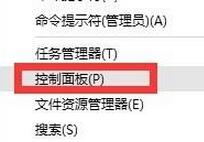
2、待打开控制面板窗口后,将查看方式设置为大图标,从工具列表中找到程序和功能按钮点击进入。
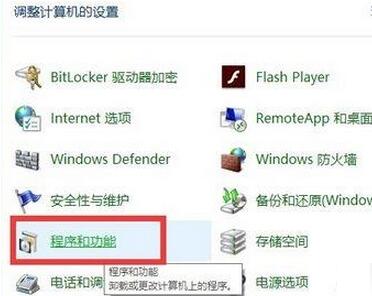
3、从打开的 程序和功能界面中,点击左上角的启用或关闭Windows功能按钮。
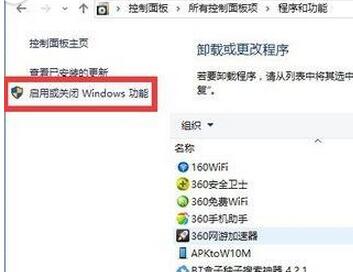
4、此时将弹出Windows功能窗口,从列表中选中Telnet客户端项,点击确定按钮。
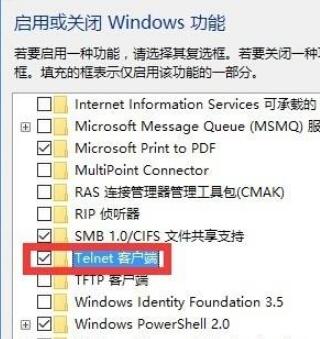
5、接下来Windows功能窗口将显示正在应用所做的更改界面,耐心等待一会,待更改操作完成后,点击关闭按钮即可。
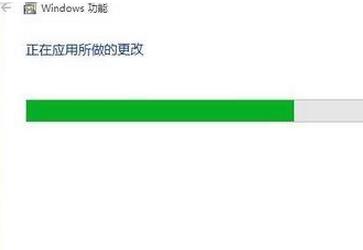
6、最后再次使用telnet命令登录远程服务器时,将直接进入登录界面,此时表明Telnet命令正常运行。
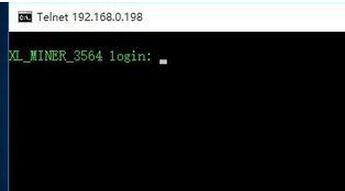
如果对端设备打开了telnet端口,则是可以打开telnet的,如果对端关闭了就不能正常打开了。
【文章来源:http://www.1234xp.com/cdn.html 复制请保留原URL】